Lifehack: додайте зображення до подій календаря Google, щоб зменшити помилки "жирного пальця"
Отже, ми вирушаємо на вечерю до дня народження о 17:30. Почуття добре - приблизно на 15 хвилин раніше. І тоді ми отримуємо текст.
"Ви, хлопці, їдете?"
"Так?"
"Ми готові замовити".
"... Я думав, це було о 17:30".
"Ні, о 17:00".
Отже, ми несамовито перевіряємо календар.
Так, там написано 17:30.
Згідно з календарем, ми були вчасно. Але так сталося, що наш календар помилився.
Моїм першим інстинктом було звинуватити це в якійсь часовій і просторовій безперервній червоточині. Можливо, ми увійшли в альтернативну реальність, де всі призначення змінилися на півгодини раніше.
Але, думаю, я знаю, що насправді сталося.
Щоразу, коли ви отримуєте паперове запрошення, є такелегкий введення даних, який використовується при перетворенні запрошеного паперу в безпаперовий Календар: Календар Google, Календар iCloud, Календар Outlook тощо. Ви вводите дату та час, а потім викидаєте запрошений папір у смітник. Навіщо турбуватись безладом?
Проходить два місяці, а потім раптом тиЗапізнення на 15 хвилин. А може, ще гірше, ти з’явишся, а там взагалі нікого немає. Все тому, що, поспішаючи, ви ввели неправильну інформацію у свій календар. Цей сценарій траплявся зі мною більше разів, ніж мені зручно визнати. Очевидне рішення полягає в тому, щоб просто не поспішати, ретельно вводити та перевіряти введену інформацію. Але я досить щільний, щоб, мабуть, теж це зіпсувати.
Отже, ось моє нове рішення: Сфотографуйте паперове запрошення та додайте його до події цифрового календаря. Це найкраще з обох світів. Це рішення є частково технічною підказкою та частково налаштованим робочим процесом. Для мене, якщо я не зроблю щось на кшталт зустрічі прямо на місці, я ризикую забути про це взагалі. Але якщо я спробую підключити його, коли мене не вистачає, я ризикую помилкою введення даних.
Химерність цього методу полягає в тому, що GoogleКалендар та основний додаток Календар iOS не дозволяють додавати фотографії безпосередньо до програми. Але вони дозволяють переглядати зображення в додатку, якщо ви отримуєте їх там іншим способом.
Що я зараз роблю, я фотографую запрошення, коли його отримую.

А потім я надсилаю його собі з описовою темою.
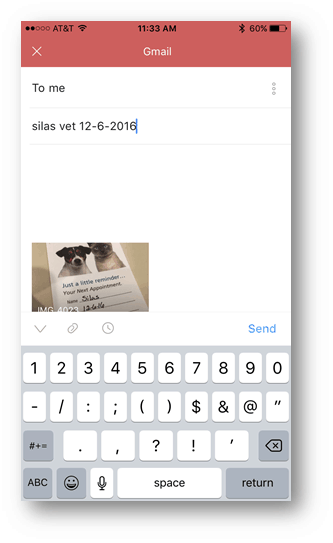
Потім, потрапляючи на робочий стіл, я зберігаю малюнок у тимчасову папку.
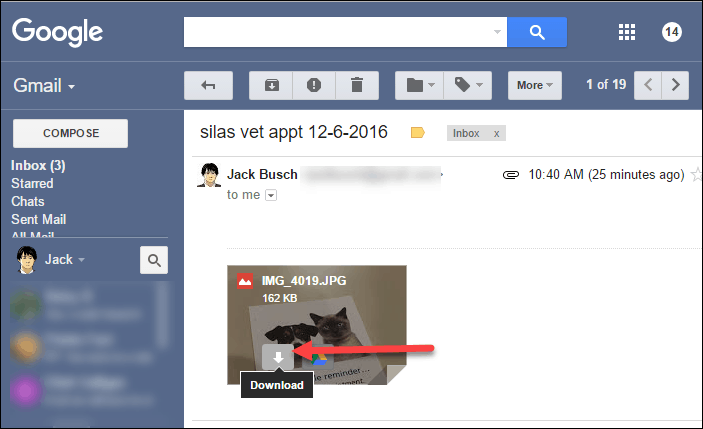
Потім клацну Більше і вибирайте Створити подію.
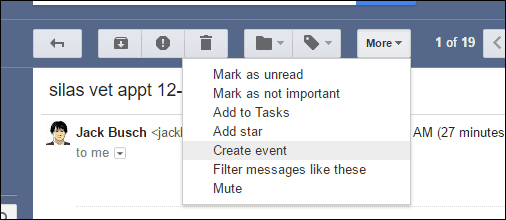
Я вибираю фотографію запрошення та додаю її для довідки, а потім заповнюю решту деталей.
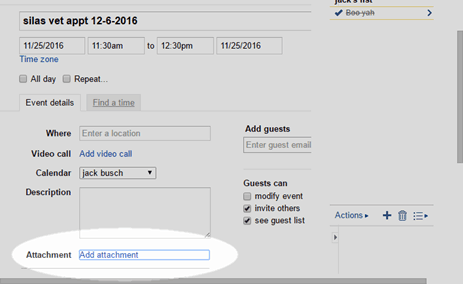
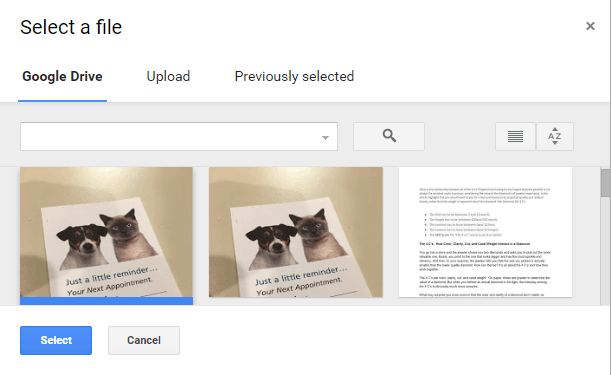
Потім, якщо у мене коли-небудь виникнуть сумніви щодо точності моєї події в календарі, я завжди можу перевірити оригінальне запрошення, навіть якщо його кинув.
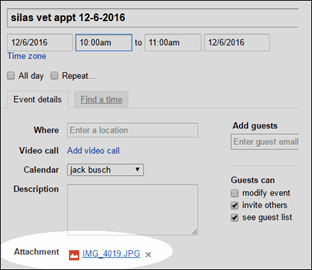
У мобільному додатку Google Calendar він з’являється та відкривається на Google Drive.
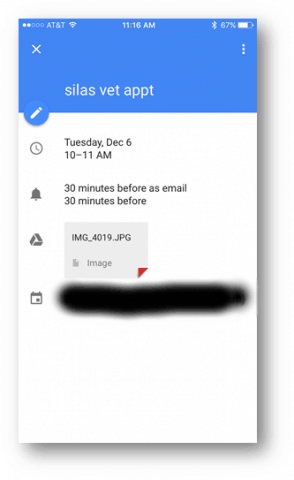
Побачити?
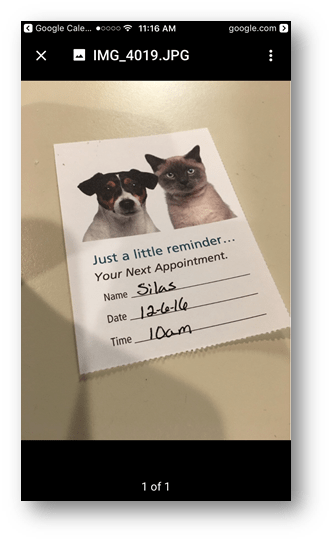
У звичайному додатку iOS Calendar це трохивибагливий. Під час відкриття файлу, який я вклав у Google Календар, сталася помилка. Але якщо я створю подію в календарі iCloud, вона прекрасно працює в рідній програмі iOS Calendar.
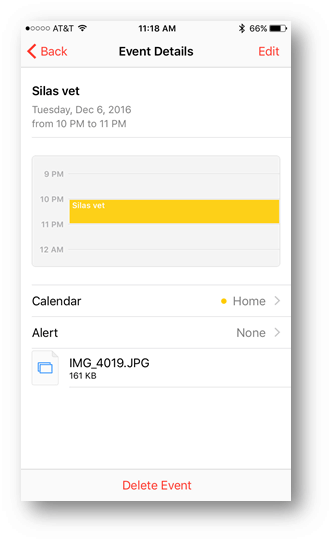
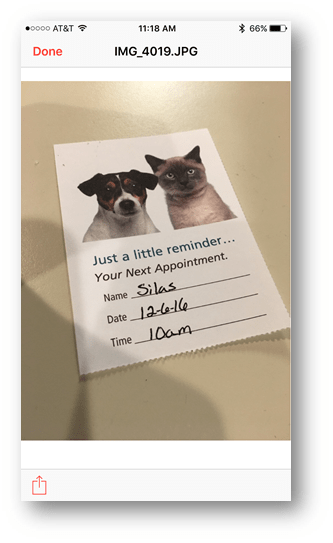
Так що ж ви думаєте? Чи це врятує мене від запізнення на наступне побачення? Запросіть мене на вечірку і дізнайтеся! Залиште своє сердечне запрошення в коментарях нижче.










Залишити коментар